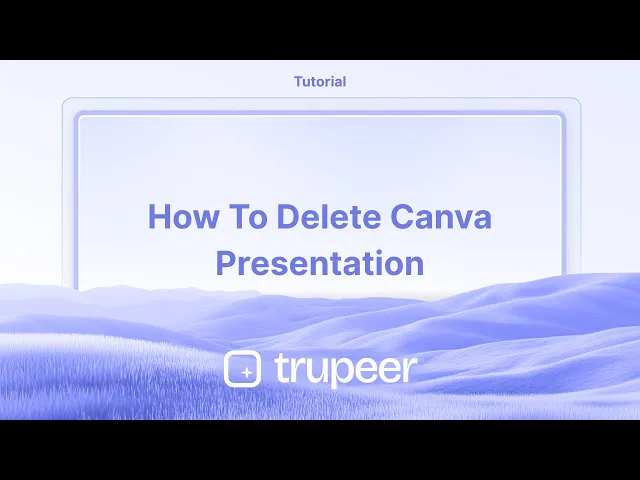
チュートリアル
Canvaプレゼンテーションの削除方法 – ステップバイステップのチュートリアル
Canvaからプレゼンテーションを削除する必要がありますか?数回のクリックでデザインからCanvaプレゼンテーションを永久に削除する方法を学びましょう。
このガイドは、Canva でプレゼンテーションを削除する方法をステップバイステップで説明しています。プレゼンテーションが正しくアカウントから削除されるように、これらの詳細な手順に従ってください。
プレゼンテーションを最初にゴミ箱に移動し、そこから完全に削除するオプションがあることに注意してください。
Canva ワークスペースからプレゼンテーションを削除したい場合、簡単にゴミ箱に移動することで実行できます。やり方は次のとおりです:
ステップバイステップの手順:
Canva ホームページにアクセス
canva.com に移動し、アカウントにログインします。プレゼンテーションを見つける
削除したいプレゼンテーションのデザインサムネイルを「最近のデザイン」または「プロジェクト」の下に見つけます。三つの点をクリック (さらにマーク)
サムネイルにカーソルを合わせて、右上隅にある三つの点をクリックします。「ゴミ箱に移動」を選択
ドロップダウンメニューから「ゴミ箱に移動」を選択して、デザインをワークスペースから削除します。
追加のヒント:
編集中:エディタビューからも、ファイル > ゴミ箱に移動.をクリックすることでプレゼンテーションをゴミ箱に移動できます。
共有デザイン:デザインが共有されている場合、あなたのビューから削除できますが、完全に削除できるのは元の所有者のみです。
ゴミ箱からの復元:削除されたデザインは、ゴミ箱セクションに30日間保管されます(永久に削除されない限り)。必要に応じて復元できます。
ステップバイステップガイド:Canva プレゼンテーションの削除方法
ステップ 1
Canva アカウントにアクセスし、削除したいプレゼンテーションを開きます。

ステップ 2
開かれたプレゼンテーションで、上部メニューに移動し、「ファイル」を選択します。

ステップ 3
「ファイル」のドロップダウンメニューから、「ゴミ箱に移動」を選択します。

ステップ 4
プレゼンテーションをゴミ箱に移動するための確認を求めるポップアップが表示されます。

ステップ 5
確認が完了すると、ファイルは自動的にゴミ箱に移動されます。完全に削除するには、ホームメニューの「ゴミ箱」をクリックします。

ステップ 6
ゴミ箱でプレゼンテーションを見つけます。プレゼンテーションに関連付けられた三点メニューをクリックし、「ゴミ箱から削除」を選択します。

ステップ 7
ゴミ箱からプレゼンテーションを永久に削除するための最終確認が必要です。

Canva プレゼンテーションを削除するための専門的なヒント
Canva でデザインを開く:
Canva ホームページに移動し、削除したいデザインを開きます。「すべてのデザイン」セクションに移動する:
左側のサイドバーで「すべてのデザイン」をクリックして、保存したプレゼンテーションのリストを表示します。プレゼンテーションを選択する:
削除したいプレゼンテーションにカーソルを合わせます。サムネイルに三点(オプション)が表示されます。三つの点をクリックし、「ゴミ箱に移動」を選択する:
ドロップダウンから「ゴミ箱に移動」を選択してデザインを削除します。これにより、プレゼンテーションがあなたのゴミ箱に移動します。ゴミ箱を空にする(オプション):
プレゼンテーションを永久に削除するには、左側のサイドバーにあるゴミ箱に移動し、プレゼンテーションを見つけて「永遠に削除」をクリックします。
Canva プレゼンテーションを削除するための一般的な落とし穴とその回避方法
間違ったファイルを誤って削除した:
修正方法:「ゴミ箱に移動」をクリックする前に、デザインが正しいことを再確認してください。ゴミ箱を空にしないこと:
修正方法: デザインをゴミ箱に移動した後は、ゴミ箱を空にするまで永久に削除されないことを忘れないでください。ファイルを削除したい場合は、ゴミ箱フォルダに移動して永久に削除してください。削除後もデザインが表示される:
修正方法: 時々、デザインがゴミ箱に移動された後にあなたのワークスペースから消えるのに少し時間がかかります。デザインがまだ表示されている場合は、ページを更新してください。ゴミ箱とアーカイブを混同する:
修正方法: デザインを「ゴミ箱」に移動していることを確認してください。アーカイブされたデザインは削除されず、後で復元できます。削除を元に戻せない:
修正方法: Canva はゴミ箱からアイテムを復元できる30日の期間を提供しています。削除されたデザインを復元する必要がある場合は、その期間内に行ってください。
Canva プレゼンテーションを削除するための一般的なFAQ
Canva プレゼンテーションを永久に削除するにはどうすればよいですか?
「すべてのデザイン」を開き、プレゼンテーションにカーソルを合わせて三点をクリックし、「ゴミ箱に移動」を選択します。次に、ゴミ箱に移動して「永遠に削除」をクリックします。Canva プレゼンテーションの削除を元に戻せますか?
はい、削除から30日以内にゴミ箱に移動して「復元」をクリックすることでプレゼンテーションを復元できます。プレゼンテーションを削除すると他のユーザーに影響がありますか?
共有プレゼンテーションで作業している場合、削除するとあなたのアクセスだけが削除されます。他のユーザーは、削除しない限り、引き続きアクセスできる場合があります。複数のプレゼンテーションを一度に削除する方法はありますか?
現在、Canva は一括削除をサポートしていません。各プレゼンテーションを個別に削除する必要があります。ゴミ箱にあるプレゼンテーションはどうなりますか?
ゴミ箱にあるプレゼンテーションは、最大30日間回復可能です。その後、完全に削除されます。Mac で画面を録画するには?
Mac で画面を録画するには、Trupeer AI を使用できます。これにより、全画面をキャプチャし、AI アバターの追加、ボイスオーバーの追加、ビデオ内のズームインおよびズームアウトといった AI 機能を提供します。Trupeer の AI ビデオ翻訳機能を使用すれば、30 以上の言語にビデオを翻訳できます。画面録画に AI アバターを追加するには?
画面録画に AI アバターを追加するには、AI 画面録画ツールを使用する必要があります。Trupeer AI は、複数のアバターでビデオを作成するのを助ける AI 画面録画ツールであり、ビデオ用のアバターを作成するのにも役立ちます。Windows で画面を録画するには?
Windows で画面録画をするには、組み込みの Game Bar (Windows + G) または Trupeer AI のような高度な AI ツールを使用できます。AI アバター、ボイスオーバー、翻訳などの高度な機能を提供します。ビデオにボイスオーバーを追加するには?
ビデオにボイスオーバーを追加するには、Trupeer ai クロム拡張機能をダウンロードします。サインアップ後、ボイス付きのビデオをアップロードし、Trupeer から希望するボイスオーバーを選択し、編集したビデオをエクスポートします。画面録画でズームインするには?
画面録画中にズームインするには、Trupeer AI のズーム効果を使用すると、特定の瞬間にズームインおよびズームアウトができ、ビデオコンテンツの視覚的なインパクトを強化できます。
このガイドは、Canva でプレゼンテーションを削除する方法をステップバイステップで説明しています。プレゼンテーションが正しくアカウントから削除されるように、これらの詳細な手順に従ってください。
プレゼンテーションを最初にゴミ箱に移動し、そこから完全に削除するオプションがあることに注意してください。
Canva ワークスペースからプレゼンテーションを削除したい場合、簡単にゴミ箱に移動することで実行できます。やり方は次のとおりです:
ステップバイステップの手順:
Canva ホームページにアクセス
canva.com に移動し、アカウントにログインします。プレゼンテーションを見つける
削除したいプレゼンテーションのデザインサムネイルを「最近のデザイン」または「プロジェクト」の下に見つけます。三つの点をクリック (さらにマーク)
サムネイルにカーソルを合わせて、右上隅にある三つの点をクリックします。「ゴミ箱に移動」を選択
ドロップダウンメニューから「ゴミ箱に移動」を選択して、デザインをワークスペースから削除します。
追加のヒント:
編集中:エディタビューからも、ファイル > ゴミ箱に移動.をクリックすることでプレゼンテーションをゴミ箱に移動できます。
共有デザイン:デザインが共有されている場合、あなたのビューから削除できますが、完全に削除できるのは元の所有者のみです。
ゴミ箱からの復元:削除されたデザインは、ゴミ箱セクションに30日間保管されます(永久に削除されない限り)。必要に応じて復元できます。
ステップバイステップガイド:Canva プレゼンテーションの削除方法
ステップ 1
Canva アカウントにアクセスし、削除したいプレゼンテーションを開きます。

ステップ 2
開かれたプレゼンテーションで、上部メニューに移動し、「ファイル」を選択します。

ステップ 3
「ファイル」のドロップダウンメニューから、「ゴミ箱に移動」を選択します。

ステップ 4
プレゼンテーションをゴミ箱に移動するための確認を求めるポップアップが表示されます。

ステップ 5
確認が完了すると、ファイルは自動的にゴミ箱に移動されます。完全に削除するには、ホームメニューの「ゴミ箱」をクリックします。

ステップ 6
ゴミ箱でプレゼンテーションを見つけます。プレゼンテーションに関連付けられた三点メニューをクリックし、「ゴミ箱から削除」を選択します。

ステップ 7
ゴミ箱からプレゼンテーションを永久に削除するための最終確認が必要です。

Canva プレゼンテーションを削除するための専門的なヒント
Canva でデザインを開く:
Canva ホームページに移動し、削除したいデザインを開きます。「すべてのデザイン」セクションに移動する:
左側のサイドバーで「すべてのデザイン」をクリックして、保存したプレゼンテーションのリストを表示します。プレゼンテーションを選択する:
削除したいプレゼンテーションにカーソルを合わせます。サムネイルに三点(オプション)が表示されます。三つの点をクリックし、「ゴミ箱に移動」を選択する:
ドロップダウンから「ゴミ箱に移動」を選択してデザインを削除します。これにより、プレゼンテーションがあなたのゴミ箱に移動します。ゴミ箱を空にする(オプション):
プレゼンテーションを永久に削除するには、左側のサイドバーにあるゴミ箱に移動し、プレゼンテーションを見つけて「永遠に削除」をクリックします。
Canva プレゼンテーションを削除するための一般的な落とし穴とその回避方法
間違ったファイルを誤って削除した:
修正方法:「ゴミ箱に移動」をクリックする前に、デザインが正しいことを再確認してください。ゴミ箱を空にしないこと:
修正方法: デザインをゴミ箱に移動した後は、ゴミ箱を空にするまで永久に削除されないことを忘れないでください。ファイルを削除したい場合は、ゴミ箱フォルダに移動して永久に削除してください。削除後もデザインが表示される:
修正方法: 時々、デザインがゴミ箱に移動された後にあなたのワークスペースから消えるのに少し時間がかかります。デザインがまだ表示されている場合は、ページを更新してください。ゴミ箱とアーカイブを混同する:
修正方法: デザインを「ゴミ箱」に移動していることを確認してください。アーカイブされたデザインは削除されず、後で復元できます。削除を元に戻せない:
修正方法: Canva はゴミ箱からアイテムを復元できる30日の期間を提供しています。削除されたデザインを復元する必要がある場合は、その期間内に行ってください。
Canva プレゼンテーションを削除するための一般的なFAQ
Canva プレゼンテーションを永久に削除するにはどうすればよいですか?
「すべてのデザイン」を開き、プレゼンテーションにカーソルを合わせて三点をクリックし、「ゴミ箱に移動」を選択します。次に、ゴミ箱に移動して「永遠に削除」をクリックします。Canva プレゼンテーションの削除を元に戻せますか?
はい、削除から30日以内にゴミ箱に移動して「復元」をクリックすることでプレゼンテーションを復元できます。プレゼンテーションを削除すると他のユーザーに影響がありますか?
共有プレゼンテーションで作業している場合、削除するとあなたのアクセスだけが削除されます。他のユーザーは、削除しない限り、引き続きアクセスできる場合があります。複数のプレゼンテーションを一度に削除する方法はありますか?
現在、Canva は一括削除をサポートしていません。各プレゼンテーションを個別に削除する必要があります。ゴミ箱にあるプレゼンテーションはどうなりますか?
ゴミ箱にあるプレゼンテーションは、最大30日間回復可能です。その後、完全に削除されます。Mac で画面を録画するには?
Mac で画面を録画するには、Trupeer AI を使用できます。これにより、全画面をキャプチャし、AI アバターの追加、ボイスオーバーの追加、ビデオ内のズームインおよびズームアウトといった AI 機能を提供します。Trupeer の AI ビデオ翻訳機能を使用すれば、30 以上の言語にビデオを翻訳できます。画面録画に AI アバターを追加するには?
画面録画に AI アバターを追加するには、AI 画面録画ツールを使用する必要があります。Trupeer AI は、複数のアバターでビデオを作成するのを助ける AI 画面録画ツールであり、ビデオ用のアバターを作成するのにも役立ちます。Windows で画面を録画するには?
Windows で画面録画をするには、組み込みの Game Bar (Windows + G) または Trupeer AI のような高度な AI ツールを使用できます。AI アバター、ボイスオーバー、翻訳などの高度な機能を提供します。ビデオにボイスオーバーを追加するには?
ビデオにボイスオーバーを追加するには、Trupeer ai クロム拡張機能をダウンロードします。サインアップ後、ボイス付きのビデオをアップロードし、Trupeer から希望するボイスオーバーを選択し、編集したビデオをエクスポートします。画面録画でズームインするには?
画面録画中にズームインするには、Trupeer AI のズーム効果を使用すると、特定の瞬間にズームインおよびズームアウトができ、ビデオコンテンツの視覚的なインパクトを強化できます。
This guide provides step-by-step instructions on how to delete a presentation in Canva. Follow these detailed instructions to ensure the presentation is removed correctly from your account.
Please note that the process involves moving the presentation to the Trash first, with an option to permanently delete it from there.
If you want to remove a presentation from your Canva workspace, you can easily do so by moving it to the trash. Here’s how:
Step-by-Step Instructions:
Go to Your Canva Homepage
Navigate to canva.com and log in to your account.Locate the Presentation
Find the design thumbnail of the presentation you wish to delete under “Recent designs” or “Projects.”Click the Three Dots (More icon)
Hover over the thumbnail and click the three dots in the top-right corner.Select “Move to Trash”
From the dropdown menu, choose “Move to Trash” to remove the design from your workspace.
Additional Tips:
While Editing: You can also move a presentation to trash from the editor view by clicking File > Move to trash.
Shared Designs: If the design was shared with you, you can remove it from your view, but only the original owner can permanently delete it.
Recover from Trash: Trashed designs stay in the Trash section for 30 days (unless permanently deleted). You can restore them if needed.
Step-by-Step Guide: How to delete canva presentation
Step 1
Access your Canva account and open the presentation you wish to delete.

Step 2
In the opened presentation, navigate to the top menu and select 'File.'

Step 3
From the 'File' drop-down menu, choose the option 'Move to Trash.'

Step 4
A pop-up will appear asking for confirmation to move the presentation to Trash.

Step 5
Once confirmed, the file will be automatically moved to the Trash. To delete it permanently, click on 'Trash' in the Home menu.

Step 6
Locate the presentation in the Trash. Click on the three-dot menu associated with the presentation and select 'Delete from Trash.'

Step 7
A final confirmation will be required to permanently delete the presentation from the Trash.

This guide provides step-by-step instructions on how to delete a presentation in Canva. Follow these detailed instructions to ensure the presentation is removed correctly from your account.
Please note that the process involves moving the presentation to the Trash first, with an option to permanently delete it from there.
If you want to remove a presentation from your Canva workspace, you can easily do so by moving it to the trash. Here’s how:
Step-by-Step Instructions:
Go to Your Canva Homepage
Navigate to canva.com and log in to your account.Locate the Presentation
Find the design thumbnail of the presentation you wish to delete under “Recent designs” or “Projects.”Click the Three Dots (More icon)
Hover over the thumbnail and click the three dots in the top-right corner.Select “Move to Trash”
From the dropdown menu, choose “Move to Trash” to remove the design from your workspace.
Additional Tips:
While Editing: You can also move a presentation to trash from the editor view by clicking File > Move to trash.
Shared Designs: If the design was shared with you, you can remove it from your view, but only the original owner can permanently delete it.
Recover from Trash: Trashed designs stay in the Trash section for 30 days (unless permanently deleted). You can restore them if needed.
Step-by-Step Guide: How to delete canva presentation
Step 1
Access your Canva account and open the presentation you wish to delete.

Step 2
In the opened presentation, navigate to the top menu and select 'File.'

Step 3
From the 'File' drop-down menu, choose the option 'Move to Trash.'

Step 4
A pop-up will appear asking for confirmation to move the presentation to Trash.

Step 5
Once confirmed, the file will be automatically moved to the Trash. To delete it permanently, click on 'Trash' in the Home menu.

Step 6
Locate the presentation in the Trash. Click on the three-dot menu associated with the presentation and select 'Delete from Trash.'

Step 7
A final confirmation will be required to permanently delete the presentation from the Trash.

Start creating videos with our AI Video + Doc generator for free
Start creating videos with our AI Video + Doc generator for free
Start creating videos with our AI Video + Doc generator for free
Pro tips for deleting a Canva presentation
Open the Design in Canva:
Navigate to your Canva homepage and open the design you wish to delete.Go to the "All your designs" Section:
On the left-hand sidebar, click on "All your designs" to view your list of saved presentations.Select the Presentation:
Hover over the presentation you want to delete. Three dots (more options) will appear on the thumbnail.Click the Three Dots and Select "Move to Trash":
From the dropdown, choose "Move to Trash" to delete the design. This will move the presentation to your trash bin.Empty the Trash (Optional):
To permanently delete the presentation, go to your Trash (found in the left sidebar), find the presentation, and click "Delete Forever."
Common pitfalls and how to avoid them for deleting a Canva presentation
Accidentally Deleting the Wrong File:
Fix: Double-check the design before clicking "Move to Trash" to ensure you're deleting the correct presentation.Not Emptying the Trash:
Fix: After moving a design to Trash, remember that it isn't permanently deleted until you empty the Trash. If you're sure you want to delete the file, go to the Trash folder and permanently remove it.Design Still Appears After Deletion:
Fix: Sometimes, it takes a moment for the design to disappear from your workspace after being moved to Trash. Refresh the page if the design is still visible.Confusing Trash with Archive:
Fix: Ensure you are moving the design to "Trash" and not archiving it. Archived designs are not deleted and can be restored later.Not Being Able to Undo Deletion:
Fix: Canva offers a 30-day window to restore items from Trash. If you need to recover a deleted design, do so within that time frame.
Pro tips for deleting a Canva presentation
Open the Design in Canva:
Navigate to your Canva homepage and open the design you wish to delete.Go to the "All your designs" Section:
On the left-hand sidebar, click on "All your designs" to view your list of saved presentations.Select the Presentation:
Hover over the presentation you want to delete. Three dots (more options) will appear on the thumbnail.Click the Three Dots and Select "Move to Trash":
From the dropdown, choose "Move to Trash" to delete the design. This will move the presentation to your trash bin.Empty the Trash (Optional):
To permanently delete the presentation, go to your Trash (found in the left sidebar), find the presentation, and click "Delete Forever."
Common pitfalls and how to avoid them for deleting a Canva presentation
Accidentally Deleting the Wrong File:
Fix: Double-check the design before clicking "Move to Trash" to ensure you're deleting the correct presentation.Not Emptying the Trash:
Fix: After moving a design to Trash, remember that it isn't permanently deleted until you empty the Trash. If you're sure you want to delete the file, go to the Trash folder and permanently remove it.Design Still Appears After Deletion:
Fix: Sometimes, it takes a moment for the design to disappear from your workspace after being moved to Trash. Refresh the page if the design is still visible.Confusing Trash with Archive:
Fix: Ensure you are moving the design to "Trash" and not archiving it. Archived designs are not deleted and can be restored later.Not Being Able to Undo Deletion:
Fix: Canva offers a 30-day window to restore items from Trash. If you need to recover a deleted design, do so within that time frame.
Common FAQs for deleting a Canva presentation
How can I permanently delete a Canva presentation?
Open "All your designs," hover over the presentation, click on the three dots, and select "Move to Trash." Then, go to your Trash and click "Delete Forever."Can I undo the deletion of a Canva presentation?
Yes, you can restore a presentation from the Trash within 30 days of deletion by going to the Trash and clicking "Restore."Will deleting my presentation affect other users?
If you're working on a shared presentation, only your access is removed when you delete it. Other users may still have access unless they delete it from their accounts as well.Is there a way to delete multiple presentations at once?
Currently, Canva doesn't support batch deletion. You will need to delete each presentation individually.What happens to a presentation in Trash?
Presentations in Trash are still recoverable for up to 30 days. After that, they will be permanently deleted.How to screen record on mac?
To screen record on a Mac, you can use Trupeer AI. It allows you to capture the entire screen and provides AI capabilities such as adding AI avatars, add voiceover, add zoom in and out in the video. With trupeer’s AI video translation feature, you can translate the video into 30+ languages.How to add an AI avatar to screen recording?
To add an AI avatar to a screen recording, you'll need to use an AI screen recording tool. Trupeer AI is an AI screen recording tool, which helps you create videos with multiple avatars, also helps you in creating your own avatar for the video.How to screen record on windows?
To screen record on Windows, you can use the built-in Game Bar (Windows + G) or advanced AI tool like Trupeer AI for more advanced features such as AI avatars, voiceover, translation etc.How to add voiceover to video?
To add voiceover to videos, download trupeer ai chrome extension. Once signed up, upload your video with voice, choose the desired voiceover from trupeer and export your edited video.How do I Zoom in on a screen recording?
To zoom in during a screen recording, use the zoom effects in Trupeer AI which allows you to zoom in and out at specific moments, enhancing the visual impact of your video content.
People also ask
Common FAQs for deleting a Canva presentation
How can I permanently delete a Canva presentation?
Open "All your designs," hover over the presentation, click on the three dots, and select "Move to Trash." Then, go to your Trash and click "Delete Forever."Can I undo the deletion of a Canva presentation?
Yes, you can restore a presentation from the Trash within 30 days of deletion by going to the Trash and clicking "Restore."Will deleting my presentation affect other users?
If you're working on a shared presentation, only your access is removed when you delete it. Other users may still have access unless they delete it from their accounts as well.Is there a way to delete multiple presentations at once?
Currently, Canva doesn't support batch deletion. You will need to delete each presentation individually.What happens to a presentation in Trash?
Presentations in Trash are still recoverable for up to 30 days. After that, they will be permanently deleted.How to screen record on mac?
To screen record on a Mac, you can use Trupeer AI. It allows you to capture the entire screen and provides AI capabilities such as adding AI avatars, add voiceover, add zoom in and out in the video. With trupeer’s AI video translation feature, you can translate the video into 30+ languages.How to add an AI avatar to screen recording?
To add an AI avatar to a screen recording, you'll need to use an AI screen recording tool. Trupeer AI is an AI screen recording tool, which helps you create videos with multiple avatars, also helps you in creating your own avatar for the video.How to screen record on windows?
To screen record on Windows, you can use the built-in Game Bar (Windows + G) or advanced AI tool like Trupeer AI for more advanced features such as AI avatars, voiceover, translation etc.How to add voiceover to video?
To add voiceover to videos, download trupeer ai chrome extension. Once signed up, upload your video with voice, choose the desired voiceover from trupeer and export your edited video.How do I Zoom in on a screen recording?
To zoom in during a screen recording, use the zoom effects in Trupeer AI which allows you to zoom in and out at specific moments, enhancing the visual impact of your video content.
People also ask

Instant AI Product Videos & Docs from Rough Screen Recordings
Experience the new & faster way of creating product videos.
Instant AI Product Videos and Docs from Rough Screen Recordings.
Experience the new & faster way of creating product videos.
Instant AI Product Videos and Docs from Rough Screen Recordings.
Experience the new & faster way of creating product videos.
Instant AI Product Videos and Docs from Rough Screen Recordings.
Build Killer Demos & Docs in 2 minutes
Build Killer Demos & Docs in 2 minutes


